Artikelen
Tutorials
Interactieve handleidingen
Automation-regel in Jira wanneer pull request wordt samengevoegd

Kev Zettler
Full stack web developer, DevOps
Deze handleiding laat zien hoe je een automation-regel in Jira en GitLab maakt die goedkeuringen voor pull requests automatiseert.
Time
10 minute read.
Audience
You’re an experienced user of Jira Software and have a GitLab account.
Prerequisites
You are an existing GitLab customer. Get the GitLab for Jira integration here.
If you’re new to GitLab, get started here.
You have an active Jira project with the GitLab application installed and configured. Get started with Jira here.
Step 1. Add automation
On your Jira projects page, click the Add automation button and select the Branch, commit or pull requests automation.
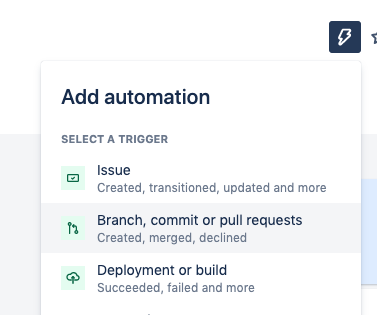
Stap 2. Een trigger toevoegen
Zoek in de lijst Nieuwe triggers naar de trigger Pull request aangemaakt en selecteer deze. Omdat er geen configuratie voor deze trigger nodig is, moet je op de knop Opslaan klikken om door te gaan.
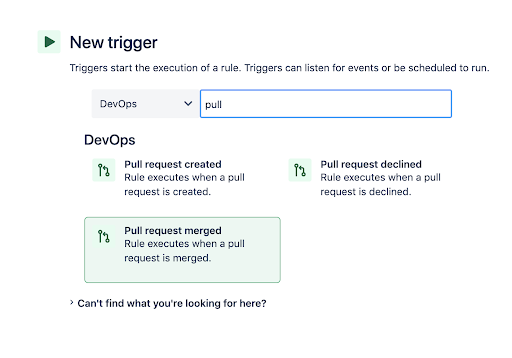
Stap 3. Een opmerking toevoegen
Voeg vervolgens een actie toe aan de regel die een opmerking achterlaat over de issue. Zoek en selecteer de actie Opmerking op issue in de lijst. Configureer deze met een opmerking. Je kunt in de opmerking slimme waarden gebruiken om toegang krijgen tot gegevens en deze manipuleren. In het volgende voorbeeld worden slimme waarden gebruikt om de titel en URL van de pull request in te vullen.
Zorg ervoor dat 'Duplicaten voorkomen' is ingeschakeld. Dit helpt voorkomen dat de regel de issue spamt met dubbele opmerkingen. Klik op Opslaan nadat je een opmerking hebt geconfigureerd.
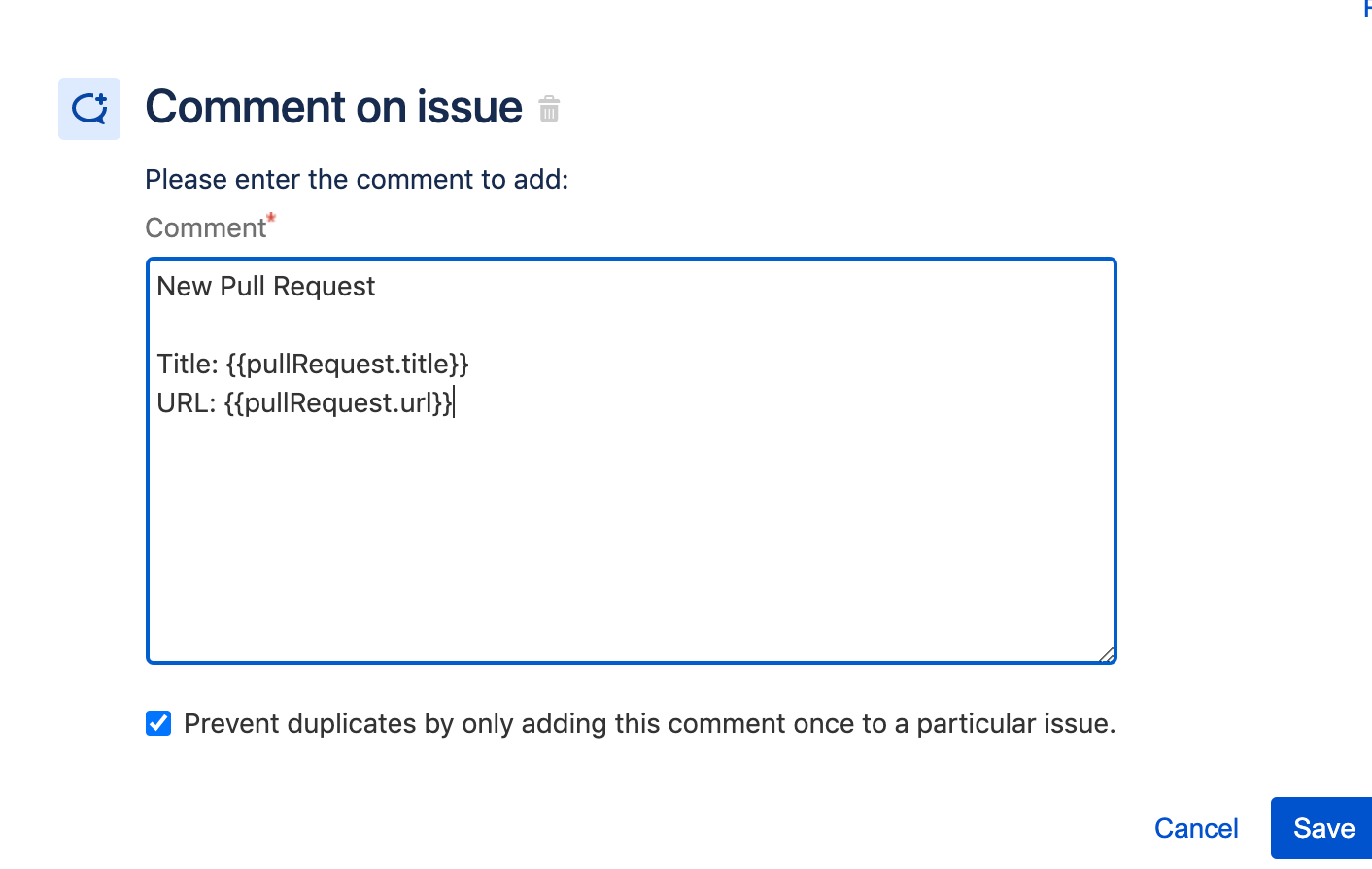
Stap 4. Een voorwaarde toevoegen
Voeg vervolgens een voorwaarde toe aan de regel zodat deze zich richt op issues die 'In uitvoering' zijn. Zoek de voorwaarde 'Issue-velden' en voeg deze toe aan de regel. Configureer de voorwaarde zo dat het statusveld gelijk is aan 'In uitvoering'. Klik op Opslaan.
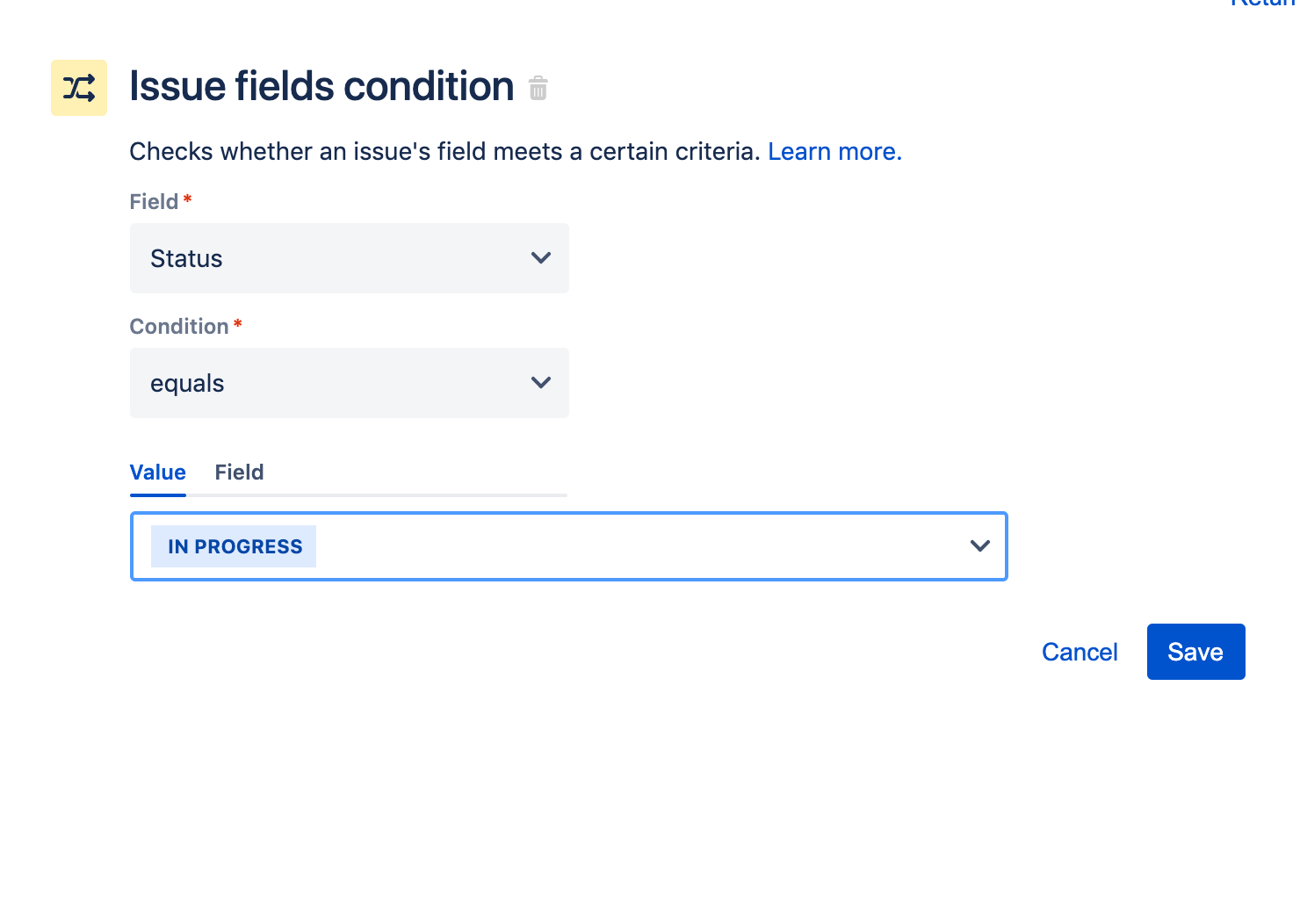
Stap 5. De issue verplaatsen
Verplaats de issue vervolgens naar 'In beoordeling'. Voeg een nieuwe actiecomponent toe en zoek en selecteer de actie Issue verplaatsen.

Configureer de actie Issue verplaatsen zodat deze de probleemstatus bijwerkt naar 'In beoordeling'. Klik na het configureren op Opslaan.
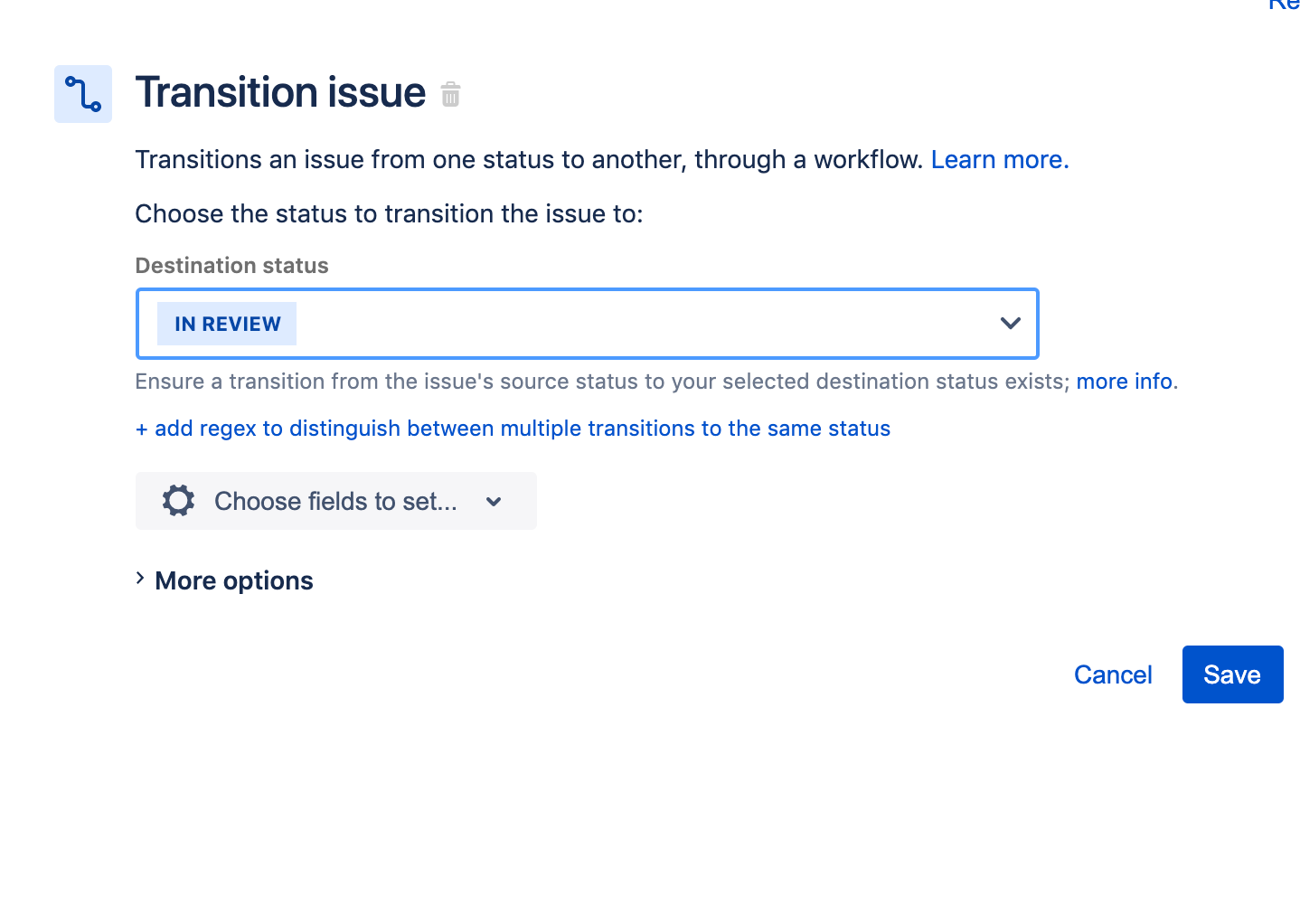
De samenvatting van de definitieve regel moet er als volgt uitzien:
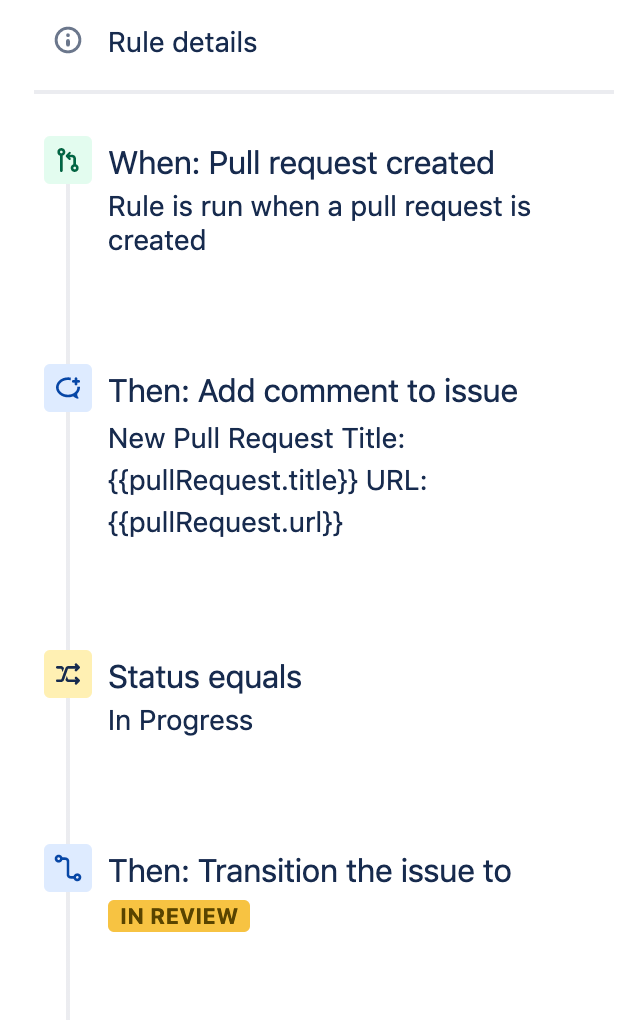
Wanneer een pull request is gemaakt, wordt er een opmerking gegeven over de bijgevoegde issue. Als de status 'In uitvoering' is, wordt de issue verplaatst naar 'In beoordeling'. Dit helpt zorgen dat Jira-issiues up-to-date blijven wanneer ontwikkelaars actief aan issues werken. Voer een naam in voor de automation-regel en klik op Inschakelen om de regel te activeren.
Trigger deze regel na het activeren door een Jira-issue aan te maken en een commit naar GitLab te pushen die naar die commit verwijst. Ga naar de Automation-auditlog om het gedrag van de regel te bekijken of fouten te debuggen.
Deze regel is een goede basisregel voor andere geavanceerde regels voor pull requests. Vergeet niet om honderden andere voorbeelden te bekijken in onze bibliotheek met automation-sjablonen.
Deel dit artikel
Volgend onderwerp
Aanbevolen artikelen
Bookmark deze resources voor meer informatie over soorten DevOps-teams of voor voortdurende updates over DevOps bij Atlassian.

DevOps-community

DevOps-leertraject
